如何用本地模式重装华硕电脑win10系统?很多人都有使用过华硕电脑,不过却不太清楚在系统出现故障问题时怎么进行重装系统。今天小编就和大家详细介绍一下如何用本地模式重装win10系统,有需要的可以一起看看。
温馨小提示:打开韩博士之前,记得将所有的杀毒软件关闭,以免系统重装失败。如果系统盘中有重要文件的话就需要进行提前备份,以免数据丢失。
本地模式重装win10系统具体步骤
第一步:提前在韩博士官网上下载软件,随后在界面中选择 “U盘启动”模式进入。
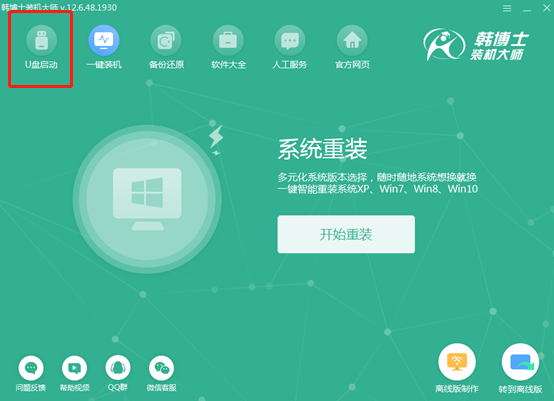
在以下界面中点击“本地模式”,随后选择“安装路径”并点击“安装到E盘”。
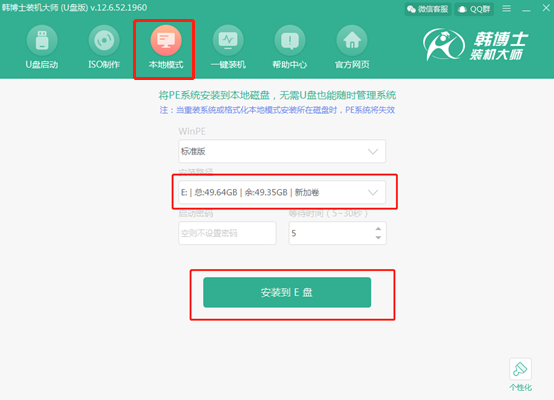
第二步:韩博士开始下载PE镜像文件,最后完成后在以下窗口中点击“确定”。
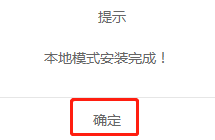
此时开始重启电脑,在启动管理器界面中选择“HanBoShi-WinPE”选项回车进入。
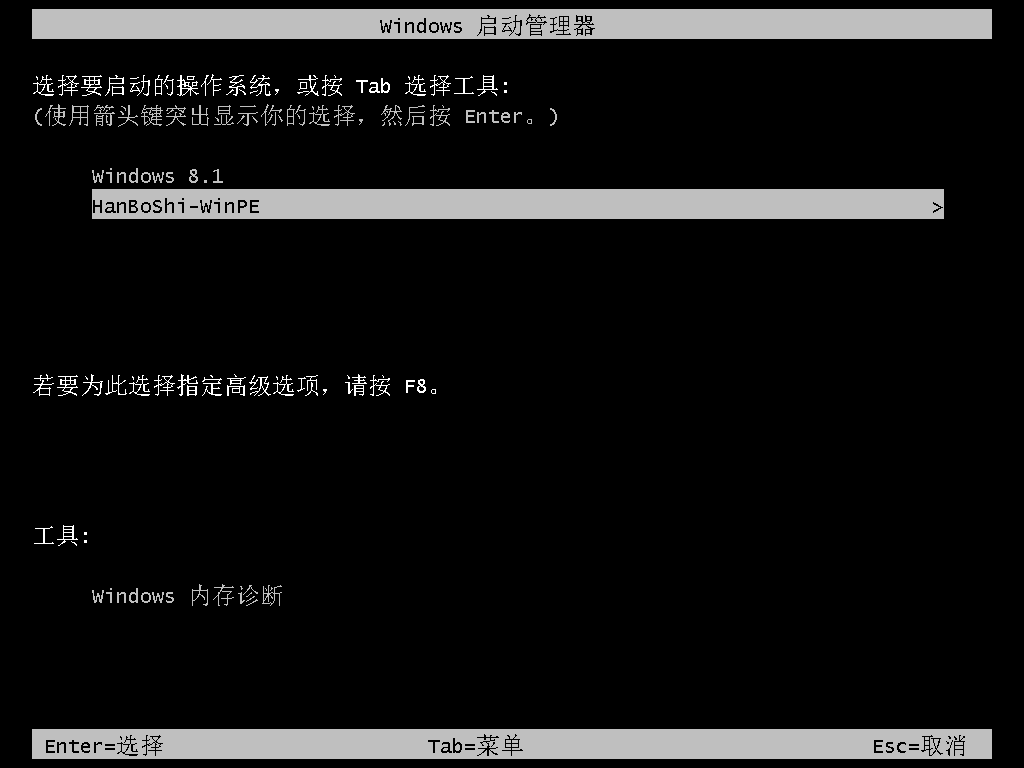
第三步:进入PE后部署过后自动安装(跳过教程第三、四步),点击第五步重启安装完成即可,提示没有找到可以的安装镜像的环境下,参考着教程安装接着安装。
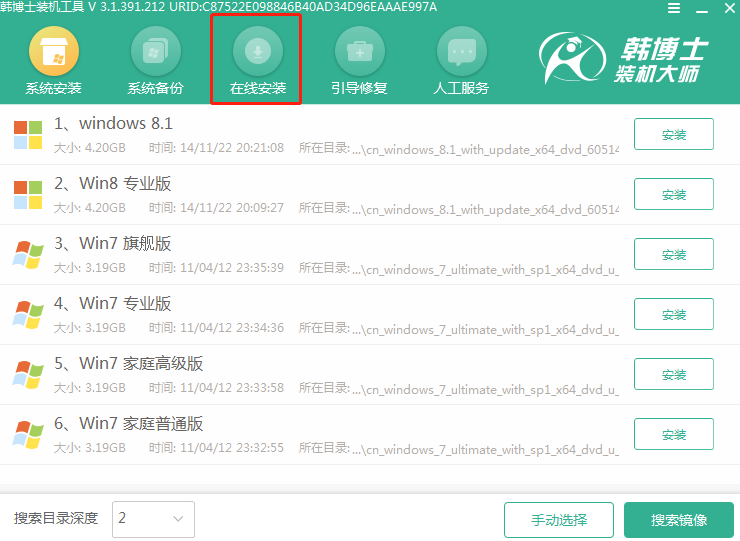
第四步:确认文件的安装位置后,选择需要安装的系统文件进行下载,最后点击“下载该系统”。
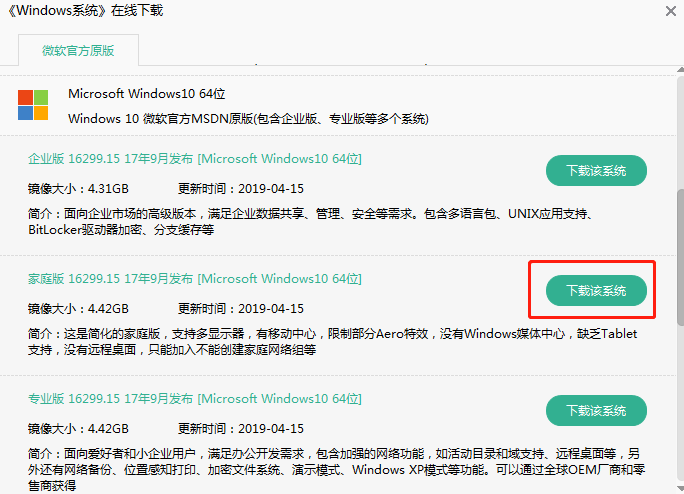
第五步:根据提示消息一直操作,等电脑成功安装win10系统后 “立即重启”电脑。
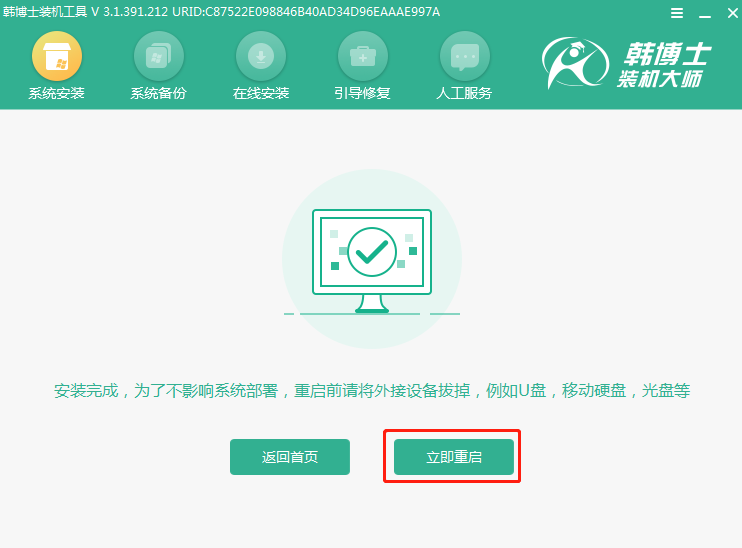
电脑经过重启部署后直接进入win10桌面,此刻电脑成功用本地模式重装win10系统。
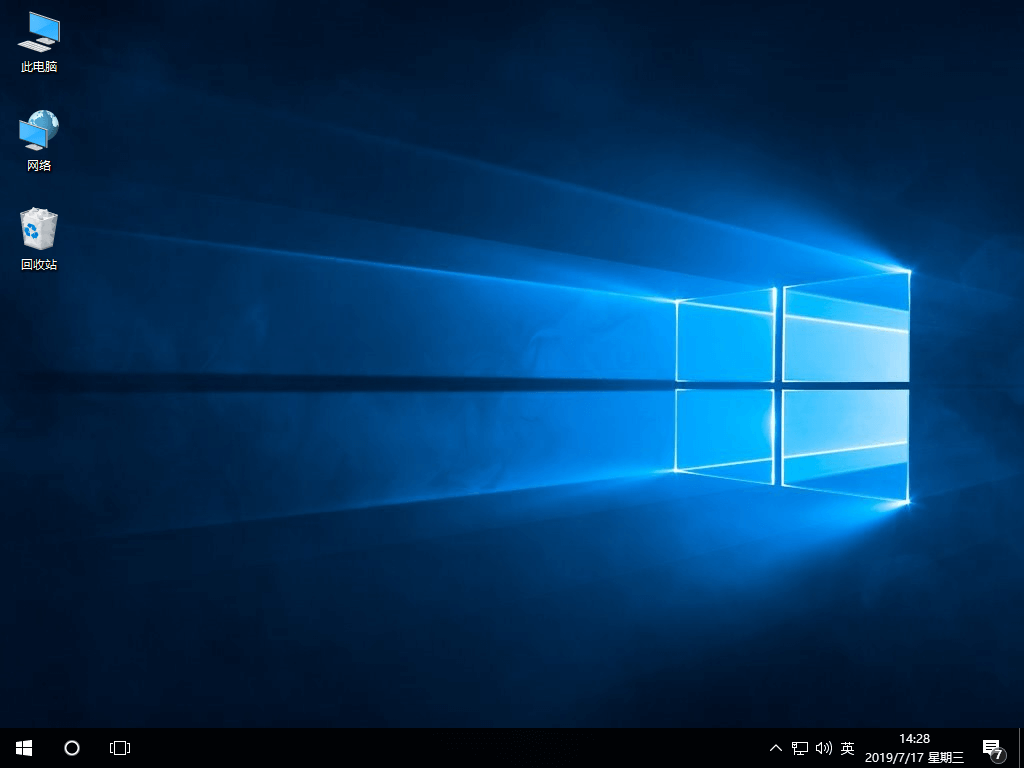
以上就是本次小编为大家带来的如何用本地模式重装华硕电脑win10系统的详细教程,如果大家觉得有需要的话可以将此篇教程收藏起来,以备下次不时之需。

